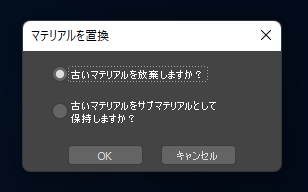
この場合はID=1の[なし]ボタンをクリックしてマテリアルの設定から始める必要があります。

面 (メッシュ)ごとに別のマテリアルを設定する手順を紹介します。
通常、マテリアルはオブジェクトに対して一種類のマテリアルを設定しますが、オブジェクトの面(メッシュ)ごとに別のマテリアルを設定したい場合があります。
この記事では、マルチ/サブオブジェクト マテリアルを利用して、メッシュ(面)ごとに別のマテリアルを設定する手順を紹介します。
シーンにジオメトリオブジェクトを作成します。今回はボックスを作成しています。
このボックスの面ごとに別のカラーのマテリアルを設定します。
メインメニューの[レンダリング]メニューの[マテリアルエディタ]のサブメニューの[コンパクトマテリアルエディタ]の項目をクリックします。
コンパクトマテリアルエディタのウィンドウが表示されます。
コンパクト待てるあるエディタの上部の[サンプル スロット]のサンプルをクリックして選択します。今回は左上のサンプルを選択しています。
ウィンドウの右側の[フィジカル マテリアル]のボタンをクリックします。
ボタンをクリックすると、下図の[マテリアル/マップ ブラウザ]のウィンドウが表示されます。
[マテリアル]ノードの[一般]ノードを開き[マルチ/サブ オブジェクト]の項目をクリックして選択します。
選択後、ウィンドウ下部の[OK]ボタンをクリックします。
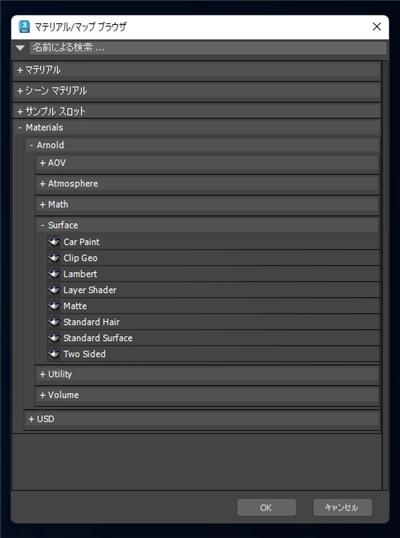
下図の[マテリアルを置換]ダイアログが表示されます。今回は[古いマテリアルをサブマテリアルとして保持しますか?]のラジオ簿ボタンにチェックがある状態で[OK]ボタンをクリックします。
マテリアルエディタの画面が下図の状態に変わります。
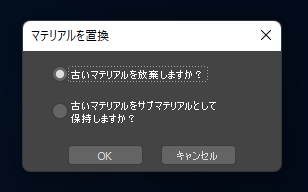

サブマテリアルの "01 - Default (フィジカル マテリアル)" の右側にあるカラーのボックスをクリックします。
クリックすると、下図のカラーセレクタダイアログが表示されます。変更したい色を選択します。
今回はオレンジ色を選択します。
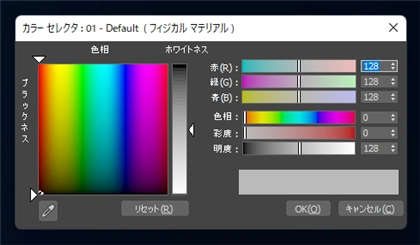
カラーをオレンジ色にした状態です。下図の画面になります。[サンプル スロット]の球のプレビュー画像の一部分がオレンジ色になっています。
先にマテリアルをオブジェクトに適用します。ビューポートでマテリアルを設定するオブジェクトを選択し、
マテリアルエディタの[マテリアルを選択に割り当て]のボタンをクリックします。
ボックスにマテリアルが適用されます。上部はオレンジ色になり、他の面は黒色で表示されています。
マテリアルエディタに戻り2つ目のマテリアルを設定します。ID=2の項目の[なし]のボタンをクリックします。

下図の[マテリアル/マップ ブラウザ]のウィンドウが表示されます。
[マテリアル]ノードの[一般]ノードを開き[フィジカル マテリアル]の項目をクリックして選択します。
選択後ウィンドウ下部の[OK]ボタンをクリックします。
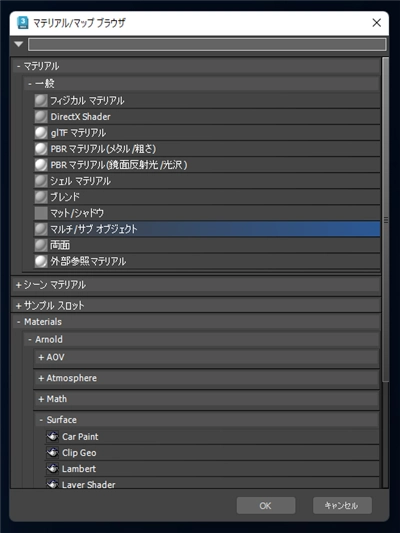
新しいマテリアルが作成され、下図の画面に切り替わります。[ベース カラー]の色を変更して緑色にします。

元のマルチ/サブ オブジェクトのマテリアルに戻る際は、[サンプル スロット]の枠の下にあるドロップダウンリストボックスをクリックします。
下図のリストが表示されますので、親のマルチ/サブオブジェクトのマテリアルの項目をクリックして選択します。
親のマルチ/サブ オブジェクトのマテリアルに切り替えられます。
同じ手順を繰り返して、マテリアルを4つ作成します。
ID=5以降のマテリアルはいらないので削除します。ID=5のマテリアルの左側のサンプル部分をクリックして選択します。
下図の状態になりますので、[マルチ/サブ オブジェクト基本パラメータ]パネルの上部にある[削除]のボタンをクリックします。
クリックするとサブマテリアルの項目が削除できます。作成した4つ以外の秋マテリアルを削除します。
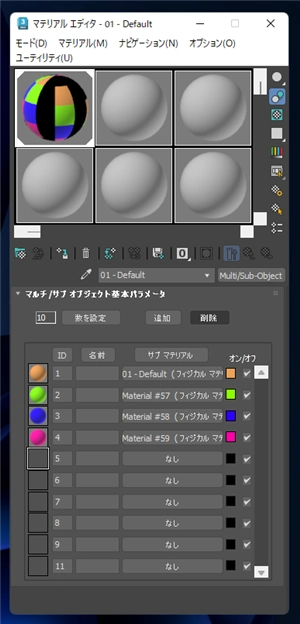
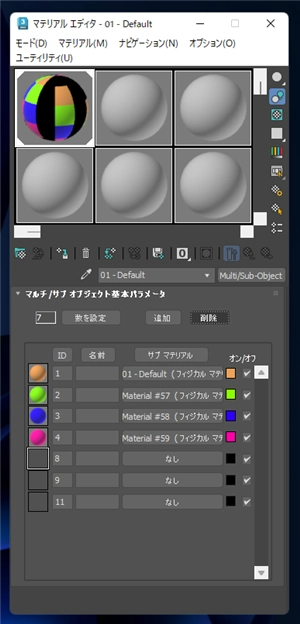
メッシュ(面)ごとにマテリアルを設定します。先ほどマルチ/サブ オブジェクトのマテリアルを設定したボックスを選択します。
メインウィンドウ右側の[コマンドパネル]の[修正]タブをクリックして選択します。
[モディファイヤリスト]のドロップダウンリストボックスをクリックし、リストから[メッシュ選択]の項目をクリックします。
モディファイヤスタックの枠に[メッシュ選択]の項目が追加されます。
コマンドパネル下部の[メッシュ選択パラメータ]パネルの[ポリゴン]ボタン(四角のアイコンのボタン)をクリックします。
ポリゴン選択モードになりますので、マテリアルを設定したいポリゴン(メッシュ)をクリックして選択します。
選択できると面が赤色に変わります。
[モディファイヤリスト]のドロップダウンリストボックスをクリックし[マテリアル]の項目をクリックします。
モディファイヤスタックの枠に[マテリアル]の項目が追加されます。コマンドパネル下部に[パラメータ]パネルが表示され、[マテリアル ID]の値が"1"に設定されています。
[マテリアル ID]の値を変更します。"2" に変更してみます。
変更すると選択されたメッシュの色が緑色に変わります。
(メッシュが選択されている場合、赤色の選択カラーで表示されるため、ジオメトリオブジェクトを
非選択の状態にして、ビューポートでカラーを確認します。)
同じ手順で右側の側面にマテリアル IDの"4"を設定します。ピンク色に変わります。
[メッシュ選択]モディファイヤ以外に[ポリゴンを選択]モディファイヤでポリゴンを選択して、[マテリアル]モディファイヤを適用することもできます。
裏側の面のマテリアル IDに "3"を設定します。
設定した面が青色になりました。
マルチ/サブ オブジェクトマテリアルを作成し、メッシュやポリゴンごとにマテリアル IDを設定して、1つのオブジェクトに複数のマテリアルを設定できました。
レンダリング結果にも、マテリアルが反映されていることが確認できます。

